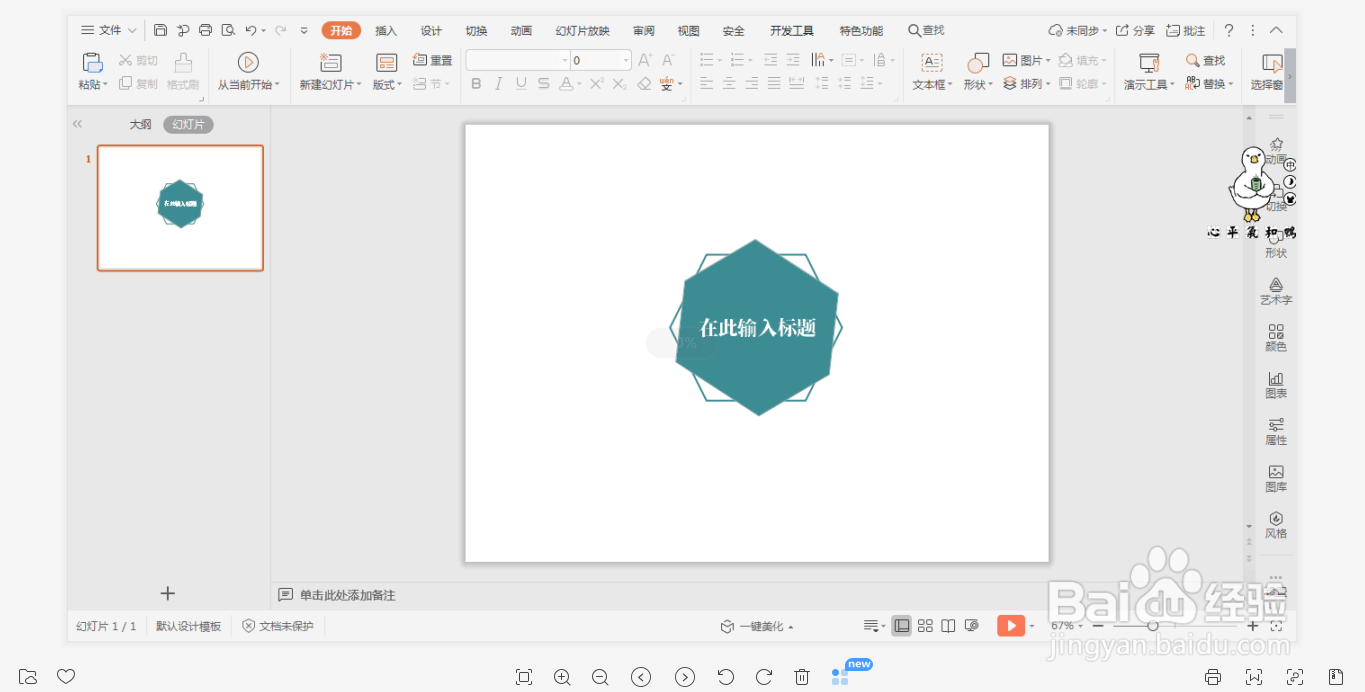1、在插入选项卡中点击形状,选择其中的六边形。

2、在页面上绘制出形状,具体的大小和位置如图所示。

3、选中六边形,按住ctrl键,鼠标拖动进行复制,并交错进行摆放,效果如图所示。

4、在绘图工具中点击填充,一个六边形选择蓝色进行填充,另一个六边形选择“无填充颜色”。

5、在开始选项卡中点击文本框,选择下拉菜单中的横向文本框。

6、在文本框中输入标题,字体填充为白色,这样职场通用型标题样式就制作好了。
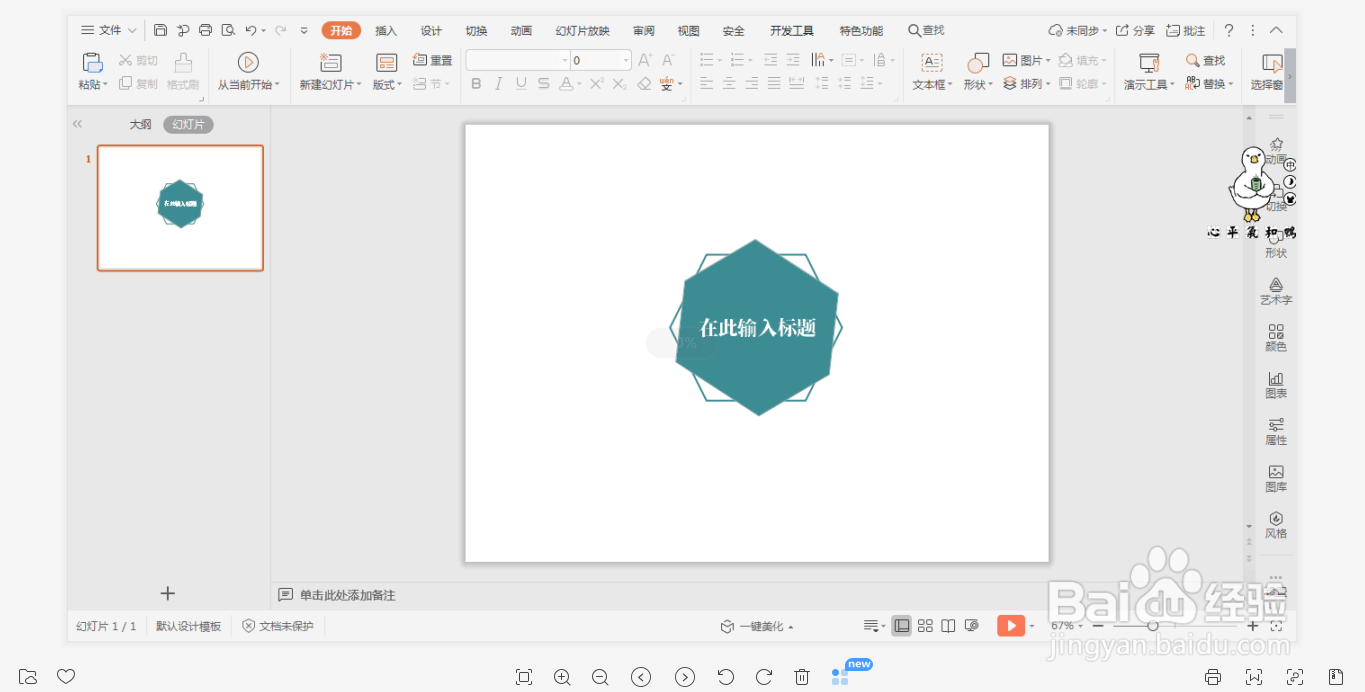
时间:2024-10-25 06:36:05
1、在插入选项卡中点击形状,选择其中的六边形。

2、在页面上绘制出形状,具体的大小和位置如图所示。

3、选中六边形,按住ctrl键,鼠标拖动进行复制,并交错进行摆放,效果如图所示。

4、在绘图工具中点击填充,一个六边形选择蓝色进行填充,另一个六边形选择“无填充颜色”。

5、在开始选项卡中点击文本框,选择下拉菜单中的横向文本框。

6、在文本框中输入标题,字体填充为白色,这样职场通用型标题样式就制作好了。